台式电脑显示器有黑边怎么办
有些网友反映说他的台式电脑显示器有黑边,那这该怎么办呢?下面就由小编来给你们说说台式电脑显示器有黑边的原因及解决方法吧,希望可以帮到你们哦!
台式电脑显示器有黑边的解决方法一:
1、有可能是软件运行后占用系统资源过多,出现的卡屏现象,此种情况,重启一下系统即可。
2、有可能是分辨率设置的问题,此种情况,首先,在桌面空白位置单机鼠标右键,然后选择进入“屏幕分辨率” ,进入电脑屏幕分辨率设置后,将分辨率调节都最高(推荐)那个数值即可,设置好后,记得点击底部的确定保存即可。
3、有可能是显卡驱动问题,此种情况可以下载驱动精灵、驱动人生等软件检测显卡驱动,需要更新进行更新,需要安装进行安装即可。
4、硬件问题,如果按照上面的方法处理后问题依旧,则多数是显示器或者显卡的硬件问题,此种情况只能找专业人士进行维修。
其次:
1 显示器没设置好,检查监视器的设置,依次逐个检查,看看始终,宽高比等等固化在显示器内的设置。
2 电脑驱动设置不对,现在一般电脑都会自动识别显示器的,自动调整到最佳分辨率,如果显示不好,试着找到并删除驱动,或者拔掉显示器重启,再装上显示试试。
3 显示配置不正确,或是显示驱动没设置好,造成了用的别的主机分辨率过大,换回来后显示未识别,依旧使用了那个主机的分辨率。
4 建议方法,关机,拔掉显示器线,重启,关机,重新安装显示器线。如果不好,拔掉以后再插上,自检一下重启。
台式电脑显示器有黑边的解决方法二:
1、在显示器开关键旁边找到“M”菜单键,调出菜单。
2、 使用上下左右按钮在菜单中找到“图像调节”
3、找到后按一次“menu”菜单键,以达到可以更改图像调节。未按M键时“图像调节”里面的字体都是蓝色,按之后其中被选择的那一栏为红色。如下图所示。
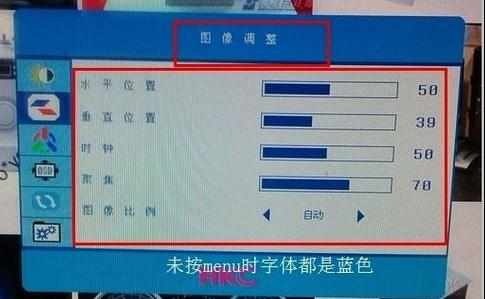
4、使用显示器上面的上下左右键移动红色显示的字体,移动到“图像比例”,选择“自动调节”
其次:
1.在桌面空白处点击鼠标右键,在弹出菜单中选择屏幕分辨率。
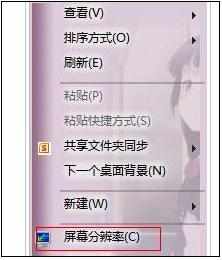
2.在显示属性窗口,点击“设置”选项卡。
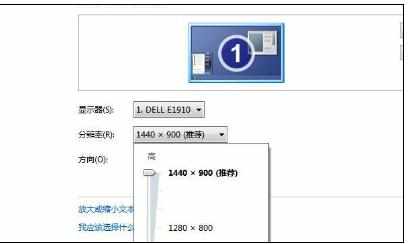
3.调整屏幕分辨率滚动条,最后点击确定即可。